
 ボタンで調を指定します。
ボタンで調を指定します。移調には、楽譜全体の移調、パートごとの移調、選択した小節ごとの移調、の3つの方法があります。
また、コードネームだけを移調することもできます。
移調は、ツール(T)メニューの移調(K)をクリックして表示される「楽譜の移調」ダイアログボックスを使用しておこないます。
現在の調から変更したい調を指定し、OK をクリックすることで移調ができます。
[変更後の調] では
 ボタンで調を指定します。
ボタンで調を指定します。
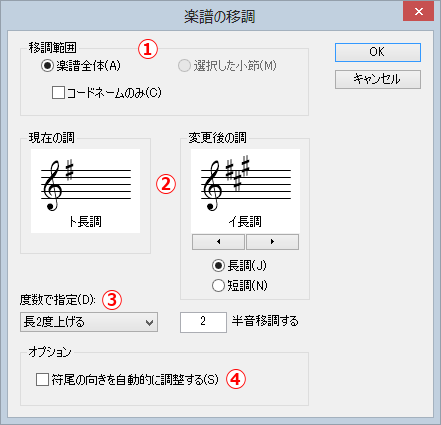
① [移調範囲] 移調の範囲を楽譜全体(A) と選択した小節(M) から選ぶことができます。
また、コードネームのみ(C) にチェックを入れると、コードネームだけを移調することができます。(詳細は後述)
② 表示されている[現在の調] と、[変更後の調] を確認しながら、移調の設定をおこないます。
設定は[変更後の調] の下の長調 か短調 かを選んでクリックし、♯や♭の数を設定します。
③ [度数で指定(D)] 現在の調を基準に度数で指定することができます。[変更後の調] の下の設定ボタンと連動しています。
④ [オプション] 移調したときに符尾の向きを自動で調整するかどうかを設定することができます。符尾の向きを変えたくないときは、チェックをつけない状態にしておきます。
「楽譜の移調」ダイアログボックスでは、 をクリックするとフラット系に、
をクリックするとフラット系に、 をクリックするとシャープ系の調にすることができますので、異名同音の調を指定するのに便利です。たとえばハ長調から1半音下げてシャープ系の調にしたい場合は、まず
をクリックするとシャープ系の調にすることができますので、異名同音の調を指定するのに便利です。たとえばハ長調から1半音下げてシャープ系の調にしたい場合は、まず を2回クリック(2半音下げる)して、それから
を2回クリック(2半音下げる)して、それから を1回クリック(1半音上げる)することで、シャープ系の「ロ長調」とすることができます。
を1回クリック(1半音上げる)することで、シャープ系の「ロ長調」とすることができます。
楽譜全体の調を、現在の調から指定した調に変更します。
ツール(T) メニューの移調(K)... をクリックし、「楽譜の移調」ダイアログボックスを表示します。
[移調範囲] の楽譜全体(A) を選択します。
② や③ を操作して、変更後の調を指定します。
OK をクリックすると、楽譜全体が移調されます。
特定のパートを選んで移調することができます。
移調したいパートの左右どちらかの空白部分をダブルクリックして、パートを選択します。
ツール(T) メニューの移調(K)... をクリックし、「楽譜の移調」ダイアログボックスを表示します。
[移調範囲] が選択した小節(M) になっていることを確認します。
② や③ を操作して、変更後の調を指定します。
OK をクリックすると、選択されたパートだけが移調されます。
パートの選択についてはこちらを参照してください。
特定の小節を選んで移調することができますので、転調する場合などに便利です。
移調したい小節をダブルクリックして選択します。
ツール(T) メニューの移調(K)... をクリックし、「楽譜の移調」ダイアログボックスを表示します。
[移調範囲] が選択した小節(M) になっていることを確認します。
② や③ を操作して、変更後の調を指定します。
OK をクリックすると、選択された小節だけが移調されます。
小節の選択についてはこちらを参照してください。
コードネームだけを移調することができます。
小節範囲を指定したい場合は、移調したい小節をダブルクリックして選択します。
ツール(T) メニューの移調(K)... をクリックし、「楽譜の移調」ダイアログボックスを表示します。
コードネームのみ(C) にチェックを入れます。
小節範囲を指定したい場合は、[移調範囲] が選択した小節(M) になっていることを確認します。
② や③ を操作して、変更後の調を指定します。
OK をクリックすると、楽譜全体、もしくは指定した小節範囲のコードネームが移調されます。
コードネームはパート全体にかかる記号ですので、あるパートのコードネームだけを移調することはできません。パートのキーに対する表示のさせ方を変更することはできます。(コードネーム移調楽器対応)